С Windows Media Player 12, можете да комбинирате музикалната си колекция и спаси всяка песен библиотека. Това премахва tediousness смяна CD-та и ви позволява да играете всяка песен от колекцията си на търсене. Windows Media Player 12, го прави още по-лесно за вас автоматично получаване на информация за албума, преди копиране, включително на обложката на албума, името на изпълнител, албум, година на освобождаване. заглавия на песни и друга информация.
Преди да копирате песни ви в Windows Media Player 12, е по-добре, за да получите първи информация за тях. Това ще ви помогне да организирате своите песни, преди да бъдат внесени и ще ви спаси от навлизането в един от компонентите, свързани с трудовите по един. Windows Media Player 12, призовава своя база данни автоматично, дърпа цялата информация, от албума. и всичко, което получава, разделен и на нейно място, когато импортирате.
Започнете с десен бутон върху произведението на изкуството в албума с по подразбиране и натиснете бутона "Намери информация албум -. Намери информация за албума"
Забележка: Windows Media Player 12 може автоматично извличане на информация, или може да се съхранява на вашия компютър. Ако е така, давай напред и да пропуснете тази стъпка.
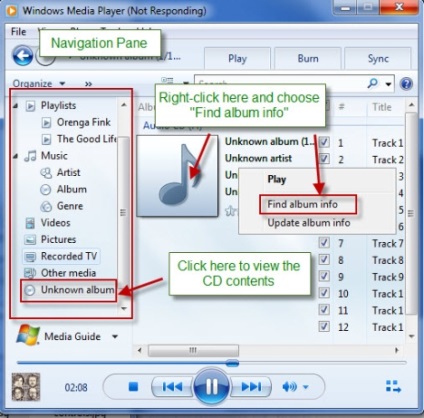
Когато един изскачащ прозорец "Намери информация албум - Намерете информация за албума." изберете най-подходящите от списъка и щракнете върху бутона Напред от следващо.
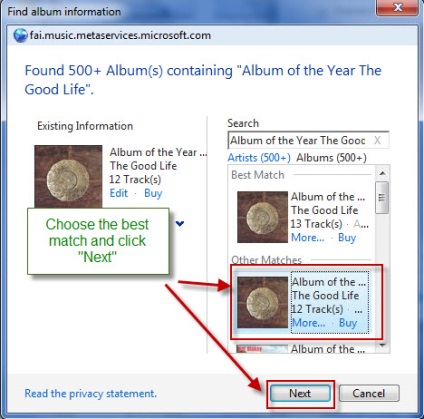
Уверете се, че списъка с песни, е правилно и щракнете върху бутона Finish Finish-.
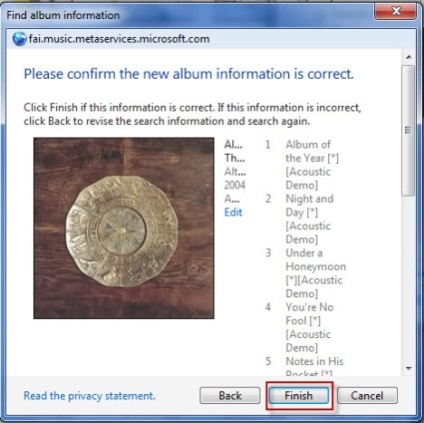
Windows Media Player 12 ще добави информация за албума, в библиотеката си автоматично.
Когато импортирате песни в Windows Media Player 12, важно е да се избере най-доброто четене на параметри. Rip настройки се отнасят до типа на компресия и качеството на звука, текстове на песни, когато те се съхраняват на твърдия ви диск. Като общо правило, колкото по-високо качество на звука, толкова по-голям размерът на файла. Основното нещо е да се намери баланс между тях. По подразбиране, Windows Media Player 12 прекъсвания в .WMA формат с качество на CD кодиране. Въпреки това, можете да промените настройките, за да отговарят на читателя до желания формат или устройството, с което ще се синхронизира музиката ви. За да направите това, натиснете бутона "Rip настройки - Rip Настройки" бутон и изберете "Още опции - Разширени настройки". Ако не виждате тези бутони, разширяване на прозореца. Windows Media Player 12, хоризонтално, докато не се появи. При избора между .mp3 и .WMA, вие може да се обърка. При по-високи скорости, разликата в качеството на звука не съществуват за всички, но най-взискателните ушите, и все повече и повече преносими устройства, които поддържат широк набор от файлови формати (включително. Mp3 и .WMA). Трябва да се отбележи, че като цяло .mp3 много подкрепяна от тип файл от .WMA. Например. WMA файлове не могат да се възпроизвеждат на айпод и други устройства с тази марка.
Забележка: Както можете да видите, има няколко опции, които са на разположение от падащото меню. Същите тези опции, които виждате, когато кликнете върху "Още опции - Разширени настройки".
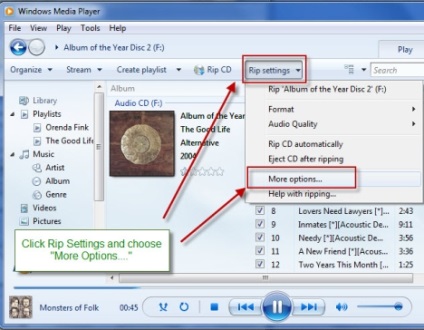
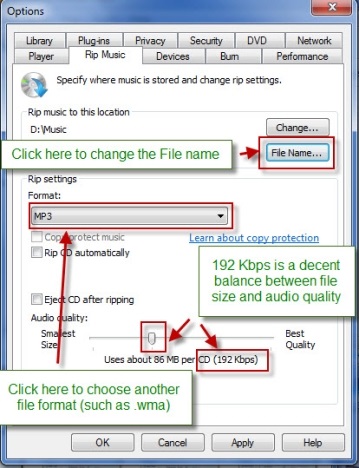
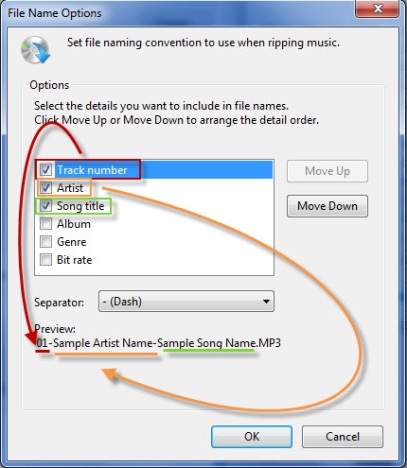
Най-добрите параметри за използване до голяма степен са зависими от системата, която използвате за организиране на вашата библиотека на песни на твърдия диск. Например, ако съхранявате всичките си песни в една папка, можете да изберете Artist - Албум - Номер на песента - име на песента, която ви позволява бързо да сортирате албумите и изпълнителите. Ако запазите всеки албум в отделна папка, можете да го направите "и номерът на песента - художник - име на песента". да направи по-лесно да се сложи на албума в правилния ред на възпроизвеждане. Независимо от файлови именуване схеми ви излезе с, по-добре е да ги държи в ред, което я прави лесна за организиране на вашите аудио файлове.
След като сте настроили параметри за отчитане, вие сте готови да импортирате песни в библиотеката. След като сте направили стъпки 1 и 2 и да ги завърши, можете да отидете напред и да преминете направо към тази стъпка за проследяване CD. Можете да изберете кои песни искате да копирате. Поставете отметка в квадратчето до песента, за да го включите и да премахнете ако сте пропуснали. Поставете отметка в квадратчето в горната част, за да изберете всички песни. И накрая, когато сте готови да внася избрани песни, натиснете "Rip CD" бутон.
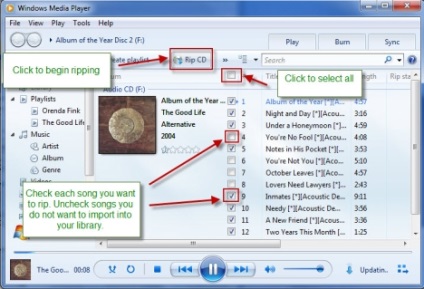
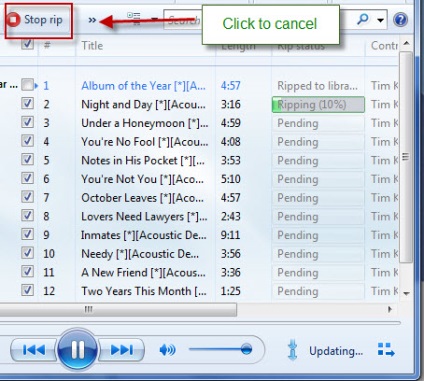
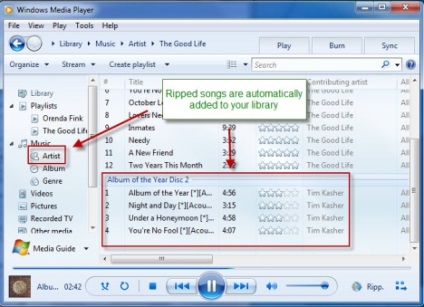
С тези три прости стъпки, които можете да вземете всичките си дискове в един консолидиран изглед. След като изберете настройките в параграфи 1 и 2, можете да импортирате вашите CD-та проста стъпка, че всичките ви песни винаги са били под rukoy.Proverte някои от членовете и допълнителни съвети за това как да получите повече от Windows Media Player 12.
Сходни публикации:
Свързани статии
